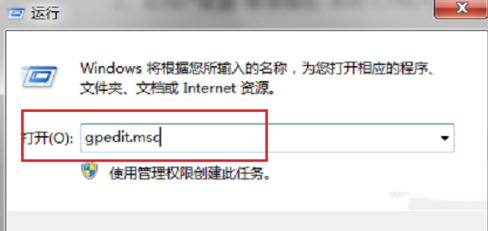任务管理器已被管理员禁用怎么办?最近大家在使用电脑的时候会碰到任务管理器已被管理员禁用,不能打开任务管理器的情况,那么这种情况该如何解决呢?下面一起来看看看解决方法吧。
解决办法:
1、在我们的电脑上按win+R键打开运行,输入“gpedit.msc”;
2、点击确定之后,进去本地组策略编辑器,点击“用户配置->管理模板->系统->CTRL+ALT+DELE”,在右侧选择“删除任务管理器”;
3、双击进去“删除任务管理器”,改为“未配置”,点击确定就解决问题了。
以上就是Win7任务管理器被禁用怎么办 任务管理器已被管理员禁用的解决办法的详细内容,更多关于win7任务管理器禁用问题的资料请关注悠久资源网其它相关文章!